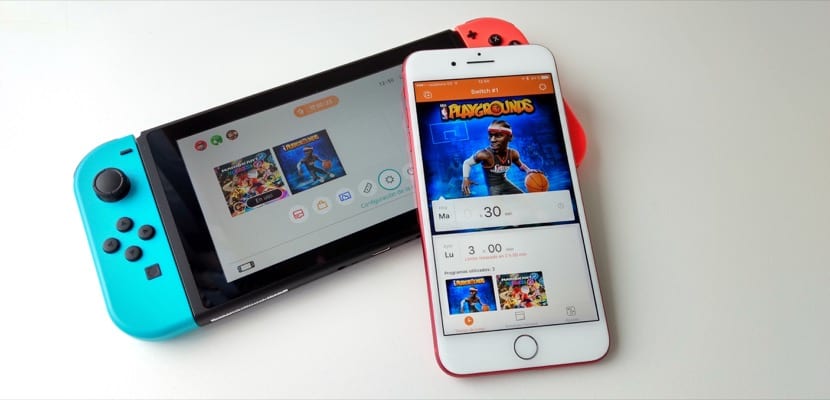
Nintendo Switch се превърна в модерната игрална конзола и един от най-търсените подаръци от децата (и не толкова децата). В допълнение към своята революционна концепция за преносима конзола и конзола за хол и оригиналните контролери, Nintendo се погрижи много от първия момент Родителският контрол може да се извърши през времето, което децата ни прекарват в игра на конзолата за видеоигри, в кои игри прекарват това време и как използват социалните функции на Nintendo Switch.. Можем да направим това благодарение на приложенията, които съществуват за iOS и Android, и тук обясняваме какво можем да правим с тях и как те могат да бъдат конфигурирани.
Приложения в App Store и Google Play
Nintendo иска приложението за родителски контрол да бъде достъпно за всички и затова можем да ги намерим както в магазините за приложения на Apple, така и в Google. Това е напълно безплатно приложение, а в случая с приложението за iOS устройства е универсално, валидни както за iPhone, така и за iPad. Можете да ги изтеглите от следната връзка. Ако искате версията на Android, можете да я изтеглите от тук.
Как да добавите вашия Nintendo Switch
След като приложението бъде изтеглено, първото нещо, което трябва да направим, е да създадем акаунт в Nintendo, който е напълно безплатен и бърз. Този акаунт ще бъде този, към който ще бъде свързано приложението за родителски контрол, и не е задължително да е същият като този, който добавяте на Nintendo Switch. Аз лично препоръчвам да добавите своя акаунт в Nintendo към игровата конзола и децата да създават дъщерни акаунти, свързани с основния ви акаунт. Всичко, от което можете да направите тази връзка много бързо. Този акаунт ще бъде този, който ще използвате за покупките си в магазина на Nintendo (не е задължително да добавяте карта, ако не правите покупки)
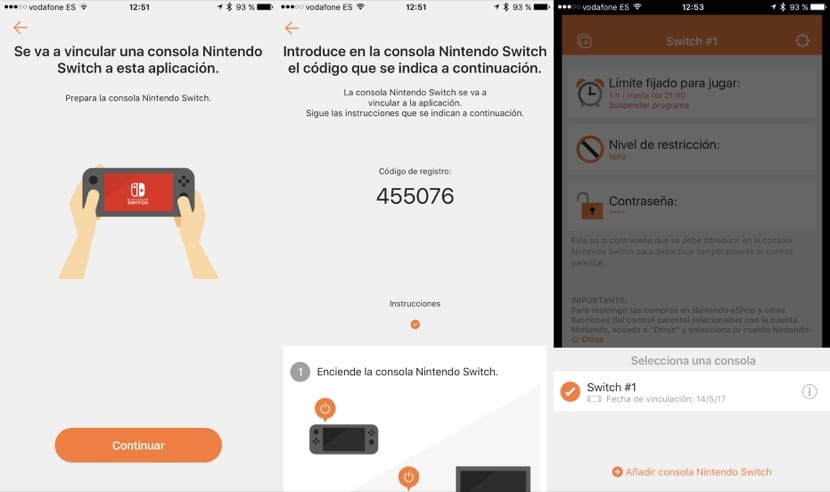
Добавянето на игровата конзола е много просто и просто трябва да въведете същия код на Nintendo Switch като този, показан в приложението за iOS и Android. Можете също да добавите няколко игрови конзоли и всички те ще останат свързани с вашия акаунт и ще се управляват от едно и също приложение. Синхронизацията между игровата конзола и приложението оттук насетне е практически мигновена, а промените, които правите от сега нататък в приложението, ще бъдат отразени в игровата конзола за по-малко от секунда.
Поставяне на ограничения
Отсега нататък от приложението Можете да контролирате времето, през което играят всички потребители, които вземат игровата конзола, в кои игри прекарват това време, и да ограничите игрите, до които могат да играят по възраст, в допълнение към други опции като използването на чатове и т.н. Всичко това от това приложение през менютата, които ви предлага.
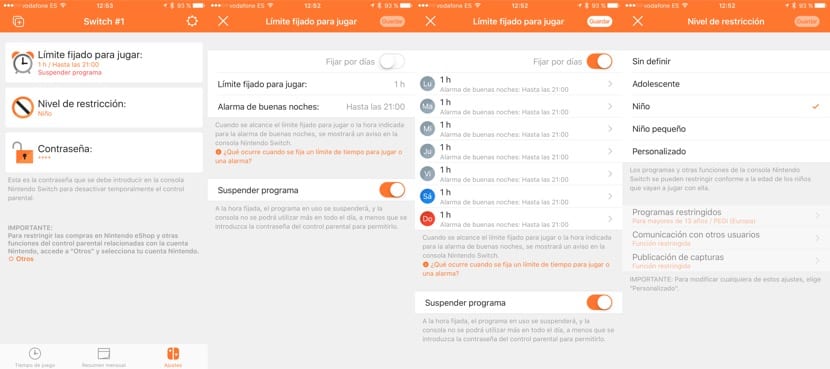
Опциите за конфигуриране са доста обширни, като могат да ограничат часовете, в които игровата конзола може да се играе глобално или от ден на ден, ако искаме да имаме малко повече време да й се наслаждаваме през уикендите. Можем дори да определим време за лягане, при пристигането, което няма значение, ако те все още разполагат с време. След като достигнете ограничението на количеството или ограничението за сън, Можем да изберем дали искаме да се покаже само предупреждение или искаме приложението, което използват, да бъде спряно директно.
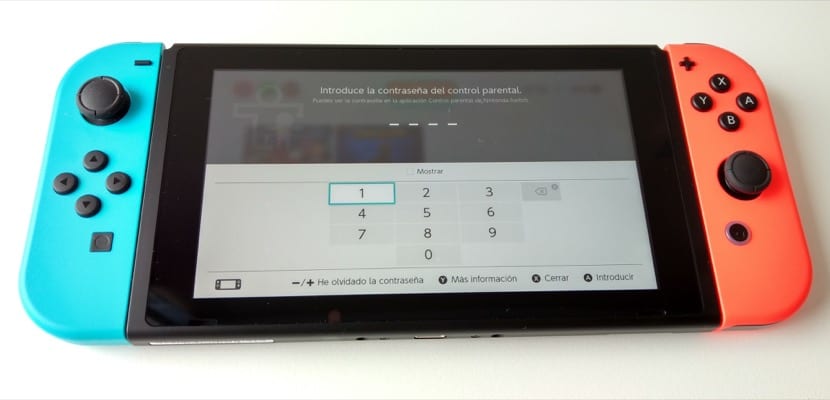
Възрастовото ограничение работи по много подобен начин на ограниченията на iOS, например, като позволява само онези приложения, които са класифицирани под възрастовата граница, която сме задали. Освен това всяка възраст има свързани ограничения в теми като използването на чатове или публикуване в социалните мрежи. Във всеки случай Винаги можем да заобиколим тези ограничения, като въведем личната си парола, която е 4-цифрен код че ние също конфигурираме от самото приложение и за което само ние трябва да знаем.
Полезна информация и контрол за най-малките
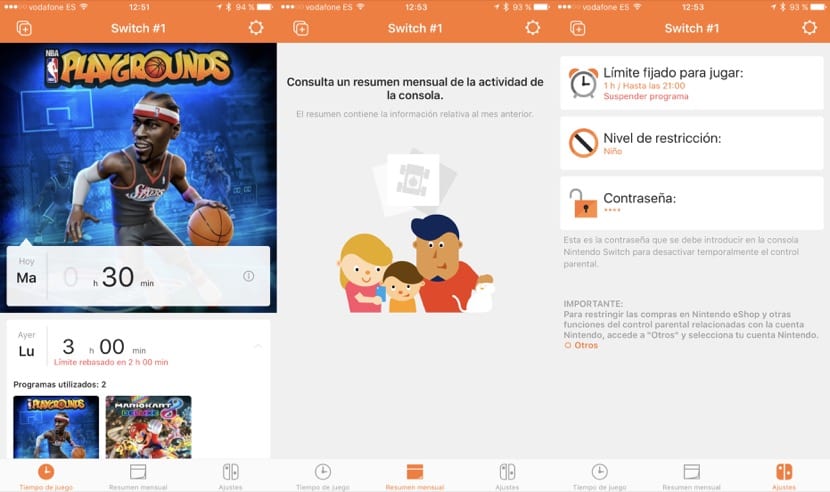
Говорим за приложение за родителски контрол, което всеки трябва да конфигурира и използва в зависимост от възрастта на детето си и собствената способност на детето да носи отговорност за използването, което дава на Nintendo Switch. Винаги ще бъде по-добре самият потребител да зададе свои собствени ограничения, но това е много сложно, когато говорим за малки деца че в много случаи те не знаят къде стигат или последиците, които това, което правят, може да има. Информацията и ограниченията се комбинират в приложение, което се оказва идеално допълнение за тази игрова конзола и което всеки от нас трябва да използва по най-подходящия начин за способностите и възрастта на нашите деца.
